Uppdatera Windows Defender när Automatiska uppdateringar är inaktiverat
Windows Defender kommer inte att uppdatera sina definitioner om Windows Updates inte är inställt på Installera uppdateringar automatiskt(Install updates automatically) i Windows 11/10/8.1/8 . Om du av någon anledning har ändrat dina inställningar och föredragit att ställa in något av de andra tre uppdateringsalternativen, dvs. Ladda ner uppdateringar men låt mig välja om jag vill installera dem, Sök efter uppdateringar men låt mig välja om jag vill ladda ner och installera dem eller Sök aldrig efter uppdateringar,(viz. Download updates but let me choose whether to install them, Check for updates but let me choose whether to download and install them or Never check for updates, ) din Windows Defender kommer inte att ha de senaste definitionerna förrän du uppdaterar dem manuellt. Detta beror på att både Windows Defender och Windows Update är beroende av Windows Updates- tjänsterna.
Detta är inte ett rekommenderat scenario, eftersom ens säkerhetsprogram bör uppdateras så snart nya definitioner finns tillgängliga för nedladdning.(This is not a recommended scenario, as one’s security software should be updated as soon as new definitions are available for download.)
Uppdatera Windows Defender(Update Windows Defender) när Automatiska Windows-uppdateringar(Automatic Windows Updates) är inaktiverat
Men du kan ställa in det så att Windows Defender söker efter, laddar ner och installerar uppdateringar så snart de är tillgängliga, även om du har inaktiverat Automatiska Windows-uppdateringar(Automatic Windows Updates) .
För att göra det, öppna Schemaläggaren(Task Scheduler) . Du hittar den under Administrativa verktyg(Administrative Tools) i din kontrollpanel(Control Panel) .
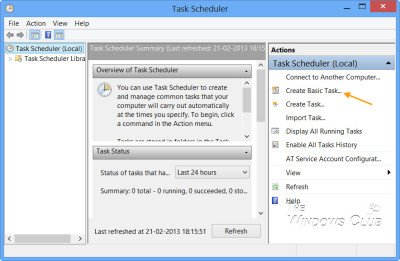
Klicka på Skapa grundläggande uppgift(Create Basic Task) i den högra rutan . Guiden Skapa grundläggande uppgift(Create Basic Task Wizard) öppnas. Ge uppgiften ett namn och en beskrivning och klicka på Nästa(Next) .
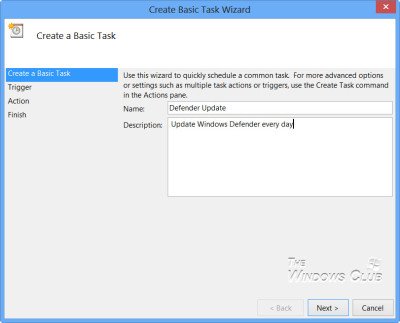
Välj frekvens, nämligen Dagligen.

Ställ in den tid(Time) då uppdateringsuppgiften ska köras.
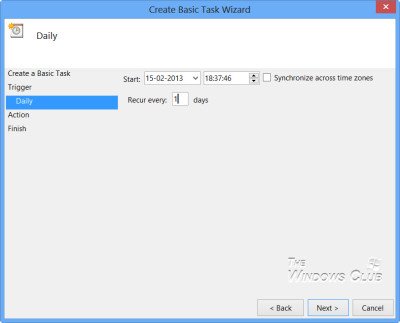
Välj sedan Starta ett program.
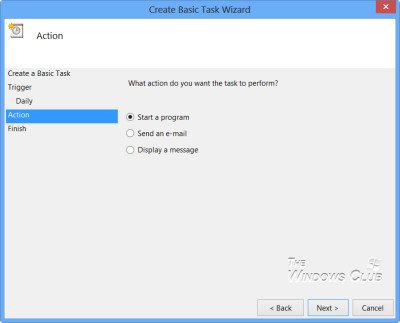
I programrutan(Program) skriver “C:\Program Files\Windows Defender\MpCmdRun.exe” .
MpCmdRun.exe är den körbara filen i Windows Defender som hjälper till att utföra vanliga uppgifter som skanning, schemaläggning, uppdatering, etc.(MpCmdRun.exe is the executable file of Windows Defender that helps in carrying out common tasks like scanning, scheduling, updating, etc.)
I rutan Lägg till argument(Add arguments) skriver du -SignatureUpdate(-SignatureUpdate) . Detta är ett av de tillgängliga kommandoradsargumenten för Windows Defender(command line arguments for Windows Defender) .
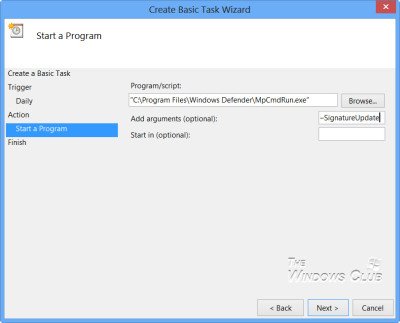
När du har gjort detta, granska detaljerna och klicka på Slutför(Finish) .

Du kommer nu att kunna se uppgiften i Task Scheduler Library .
Nu kommer din Windows Defender att uppdatera sig själv, regelbundet, varje dag vid den inställda tiden, även om du kan ha inaktiverat Automatiska Windows-uppdateringar(Automatic Windows Updates) .
Om du vill att Windows Defender ska söka efter signaturuppdateringar mer än en gång varje dag, måste du dessutom göra följande:(If you want Windows Defender to check for signature updates more than once every day, you will have to additionally do the following:)
Öppna rutan Egenskaper(Properties) och klicka på fliken Triggers . Välj uppgiften och klicka på Redigera(Edit) .
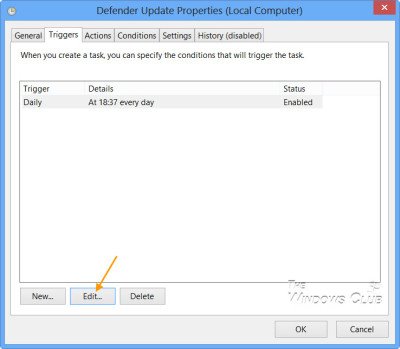
Kontrollera här Upprepa uppgiften varje gång och välj (Repeat)1 timme(1 hour) från rullgardinsmenyn . Detta kommer att söka efter uppdateringar varje timme. Om du vill kontrollera var 6:e timme(6 hours) , ändra helt enkelt siffran från 1 till 6; det fungerar!
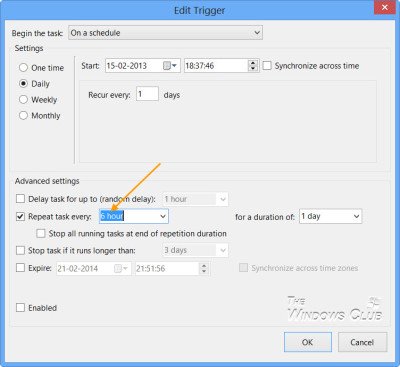
Klicka på OK/Använd och avsluta.
När uppgiften körs öppnas ett svart CMD- fönster tillfälligt och stängs.
Om du vill köra en tyst uppdatering, istället för:
C:\Program Files\Windows Defender\MpCmdRun.exe –SignatureUpdate
du kan använda:
C:\Program Files\Windows Defender\MSASCui.exe -Update
Låt oss veta hur detta fungerar för dig.
Hur du schemalägger Windows Defender-skanningar kan också intressera dig.(How to schedule Windows Defender scans may also interest you.)
Related posts
Så här inaktiverar du den schemalagda Update Orchestrator-skanningen i Windows 10
Uppdatera Windows Defender-definitioner med PowerShell
Hur man importerar eller exporterar uppgifter från Task Scheduler i Windows 11/10
Hur du aktiverar eller inaktiverar schemalagd uppgift i Windows 11/10
Inaktivera telemetri och datainsamling i Windows 10 med Task Scheduler
Fixa Windows Update-fel C8000266?
Åtgärda uppgiftsschemaläggningsfel Ett eller flera av de angivna argumenten är ogiltiga
Åtgärda Windows Update-fel 0x8e5e03fa på Windows 10
Task SvcRestartTask: Uppgiftens XML innehåller en oväntad nod
Hur man skapar avancerade uppgifter med Task Scheduler
Hur man schemalägger en batchfil för att köras i Windows 11/10 med hjälp av Task Scheduler
Så här åtgärdar du Windows Update-fel 0xc1900201
Fixa Windows Defender Update misslyckas med fel 0x80070643
Schemalägg datorns avstängning med Task Scheduler
Win Update Stop: Inaktivera Windows Updates på Windows 10
Åtgärda Windows Update-fel 0x80070422 på Windows 10
Så här fixar du Windows Update-fel 0x80240061
Så här fixar du Windows Update Error Code 0x80070012
Bästa metoder för att förbättra installationstiden för Windows Update
Hur man schemalägger systemåterställningspunkter i Windows 11/10
